在 macOS 中,很多地方都可以使用雙指縮放功能,像是圖片、網頁等等。但這邊要教大家的是「全螢幕放大」,顧名思義,就是整個螢幕的任何地方都可以放大,彷彿套上一個放大鏡一樣。這可以應用在很多地方,像是看一些字過小的選單,或是在小組報告時,快速的把螢幕放大讓所有人都看得清楚等等。
要先到「系統偏好設定」>「輔助使用」>「縮放」,把「使用捲動手勢搭配變更鍵來縮放」;像下圖就是指按住 Control 後,滾動滑鼠滾輪(如果用觸控板的話,就是雙指向上/下),就可以放大全螢幕。
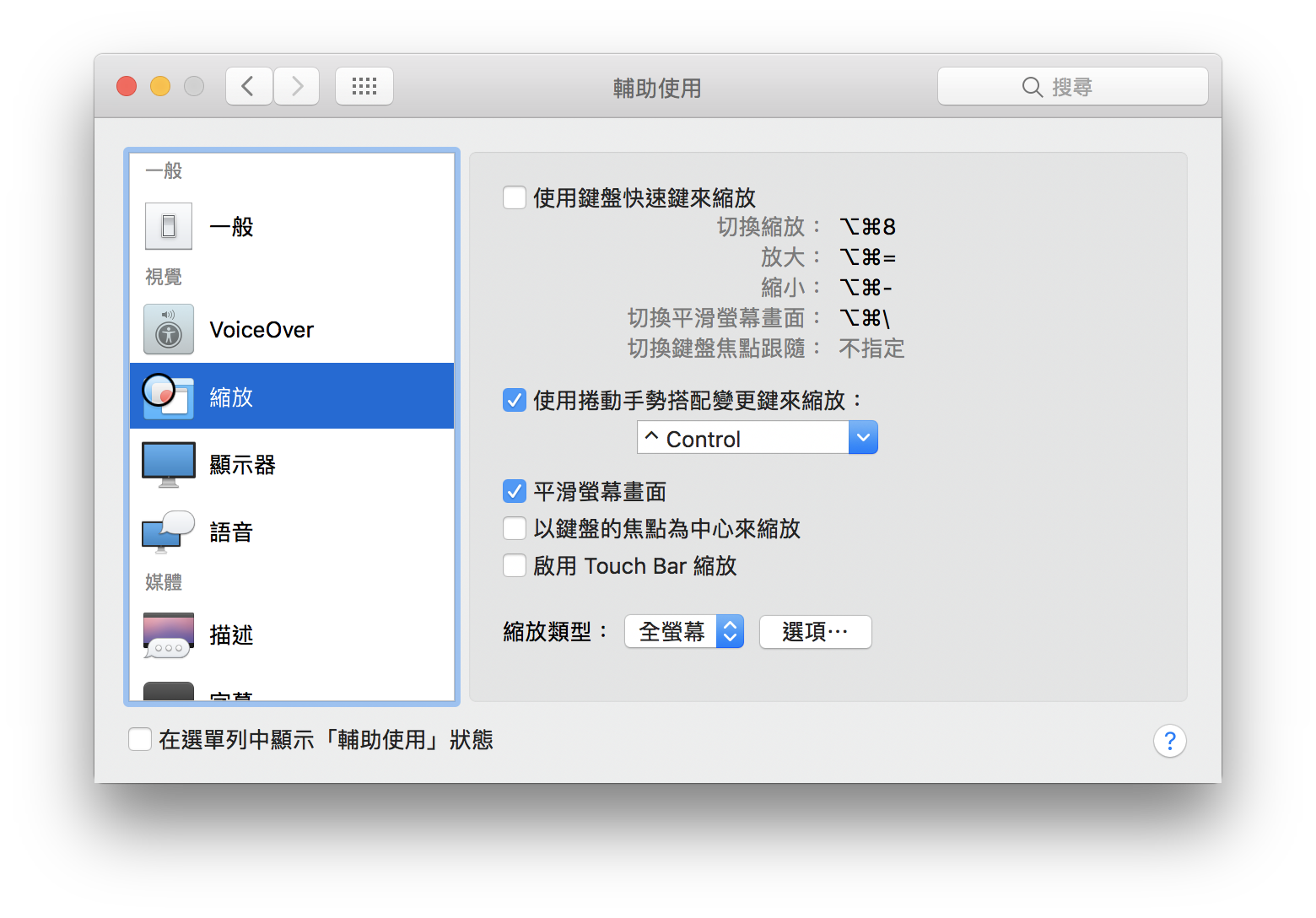
這是正常的螢幕畫面:
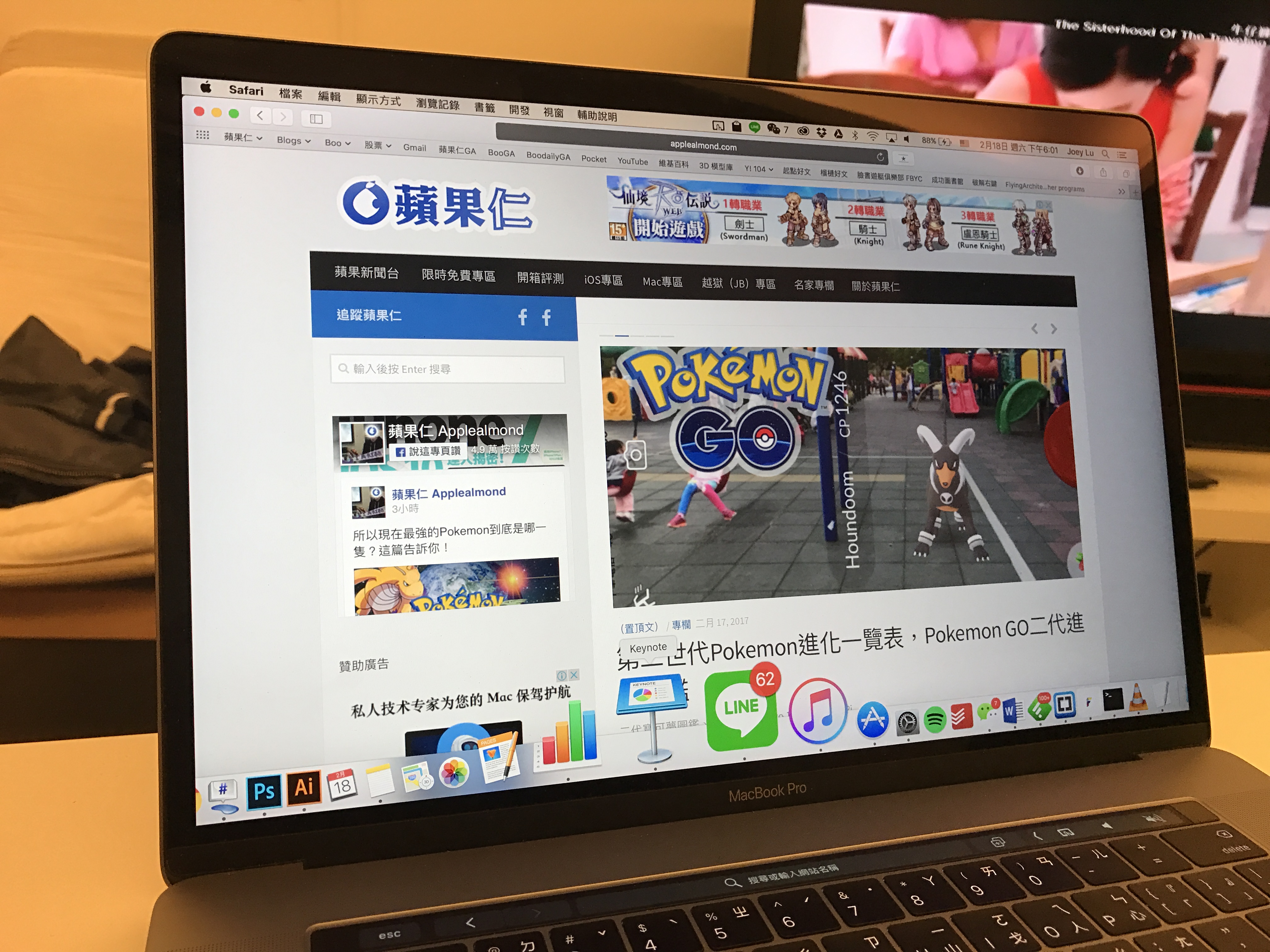
按住 Control + 滾動放大後,可以變這樣:

(日文版)Mac のフルスクリーン(全画面)ズーム機能:画面上のすべての項目を大きくする
